今天给大家讲的是谷歌浏览器出现更新失败不能自动更新的操作方法,对谷歌浏览器感兴趣的同学们就一起学习下具体方法吧!
谷歌浏览器出现更新失败不能自动更新的操作教程

我们先打开谷歌Chrome浏览器,点击浏览器设置功能区(图标是小扳手或三条横线)。
然后我们点“关于Google Chrome”。
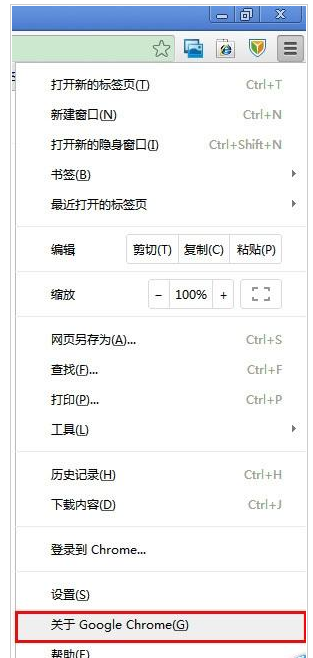
Chrome浏览器不能自动更新时,显示如图。
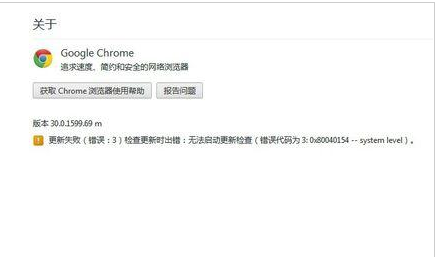
接着我们打开腾讯QQ安全管家软件,“电脑加速”——“计划任务”。
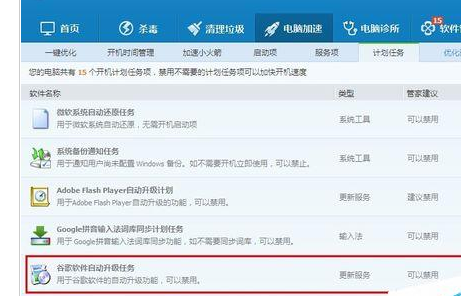
这时我们启用谷歌更新程序启动项。
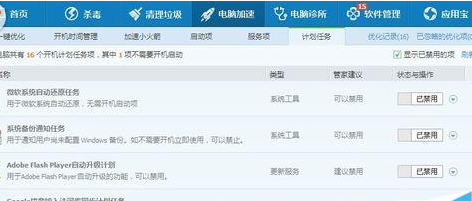
再重启电脑,打开Google Chrome浏览器。点击“关于Google Chrome”,查看更新。
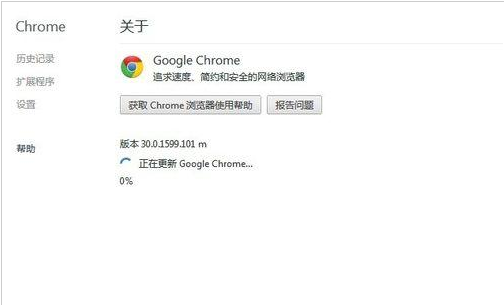
注意事项:更新过程中一直是0%请不要惊慌,因为只有0%和更新完毕两种状态。
根据上文为你们讲述的谷歌浏览器(Google Chrome)出现更新失败不能自动更新的具体处理方法,你们是不是都学会了呀!